Un Geofiltropara Snapchates una excelente manera de darle un toque personal a tu ciudad, tu evento o tu empresa. En esta guía, te mostraré paso a paso cómo puedes creartu propio Geofiltro con el software de edición de imágenes en línea gratuito Canva. Todo lo que necesitas es una cuenta en Canva y un poco de creatividad.
Conclusiones clave
- Canva ofrece una plataforma fácil de usar para crear Geofiltros.
- Se necesita la versión premium para descargar diseños con fondo transparente.
- Asegúrate de dejar suficiente espacio arriba y abajo al diseñar, ya que partes del filtro podrían ser recortadas en uso.
Paso 1: Registro en Canva
Para comenzar, visita la página web de Canva:
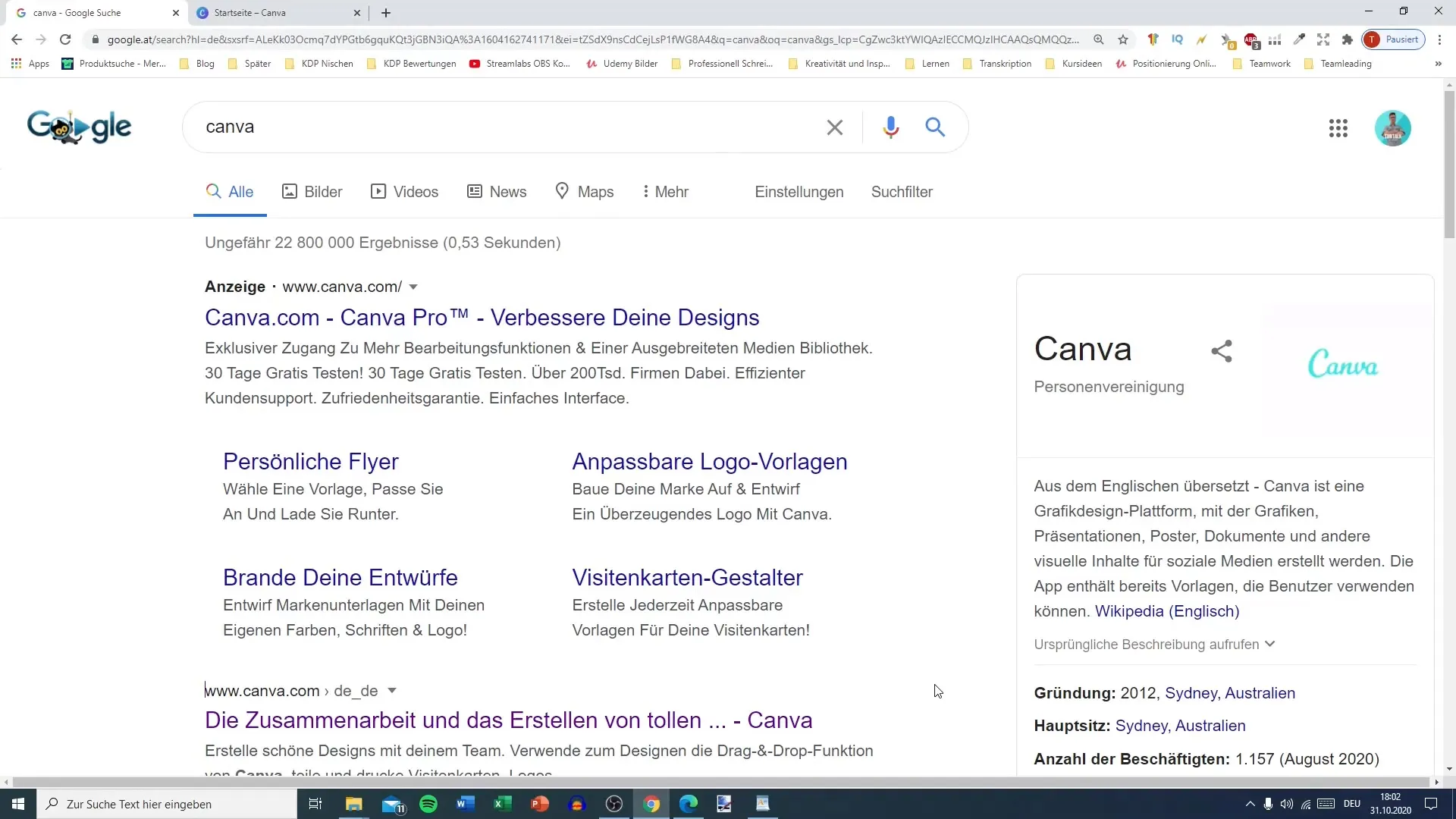
Si aún no tienes una cuenta, puedes registrarte fácilmente. Solo ingresa tu nombre, apellido, una dirección de correo electrónico y una contraseña. Después de registrarte, estarás listo en la plataforma para crear tus diseños. Si deseas usar la versión premium, puedes probarla gratis durante un mes.
Paso 2: Selección de las dimensiones adecuadas
Una vez que estés registrado en Canva, busca “Geofiltro” en la barra de búsqueda o selecciona dimensiones personalizadas. Un formato común para Geofiltros es 1000 x 2000 píxeles. Esto te dará suficiente espacio para ser creativo.
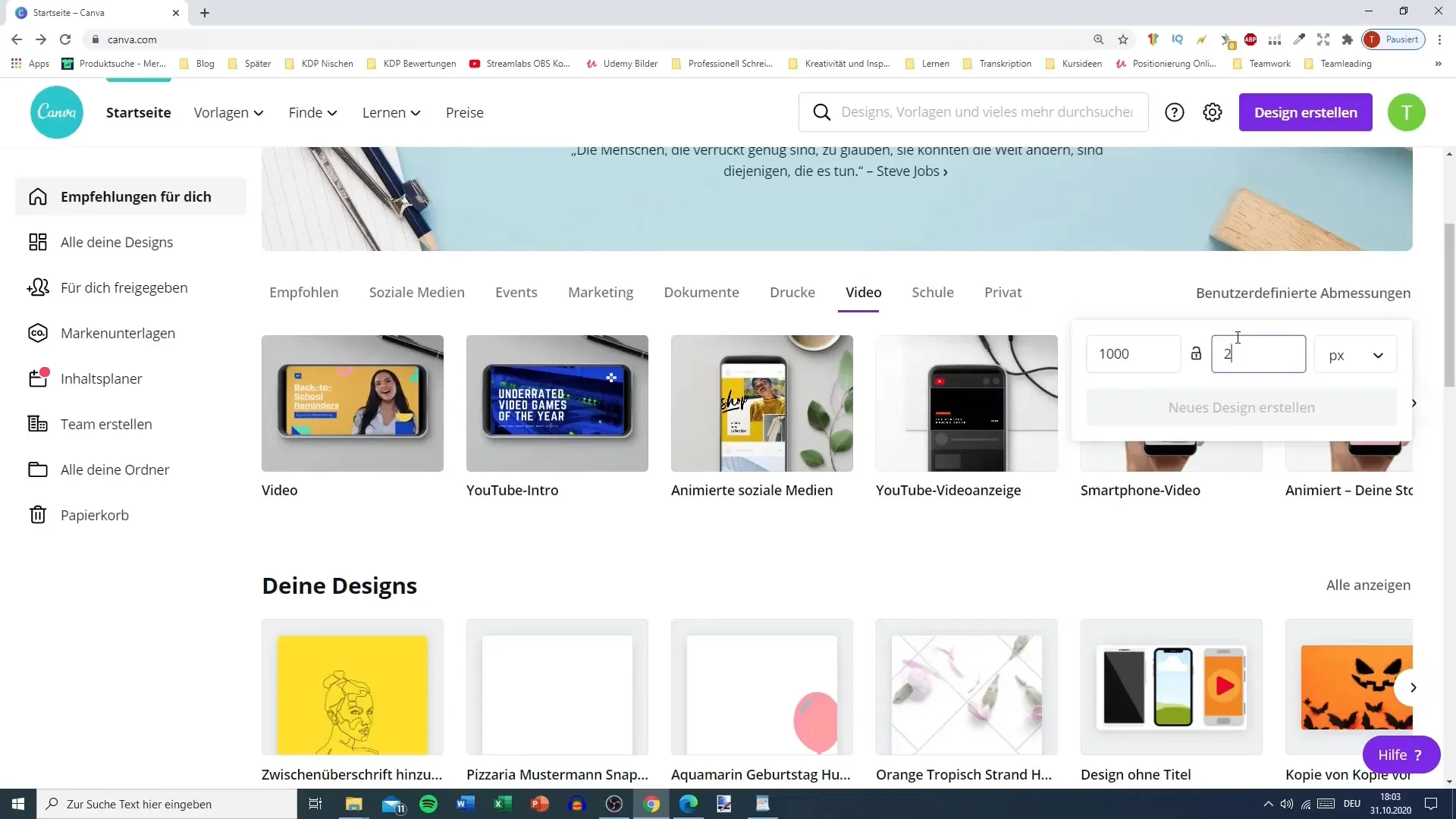
Paso 3: Plantillas y diseños propios
A continuación, puedes elegir entre varias plantillas o comenzar con un diseño en blanco. Canva ofrece muchas opciones creativas, como diseños con textos claros o gráficos que puedes personalizar. Para este Geofiltro, recomendaría trabajar con una plantilla que te guste.
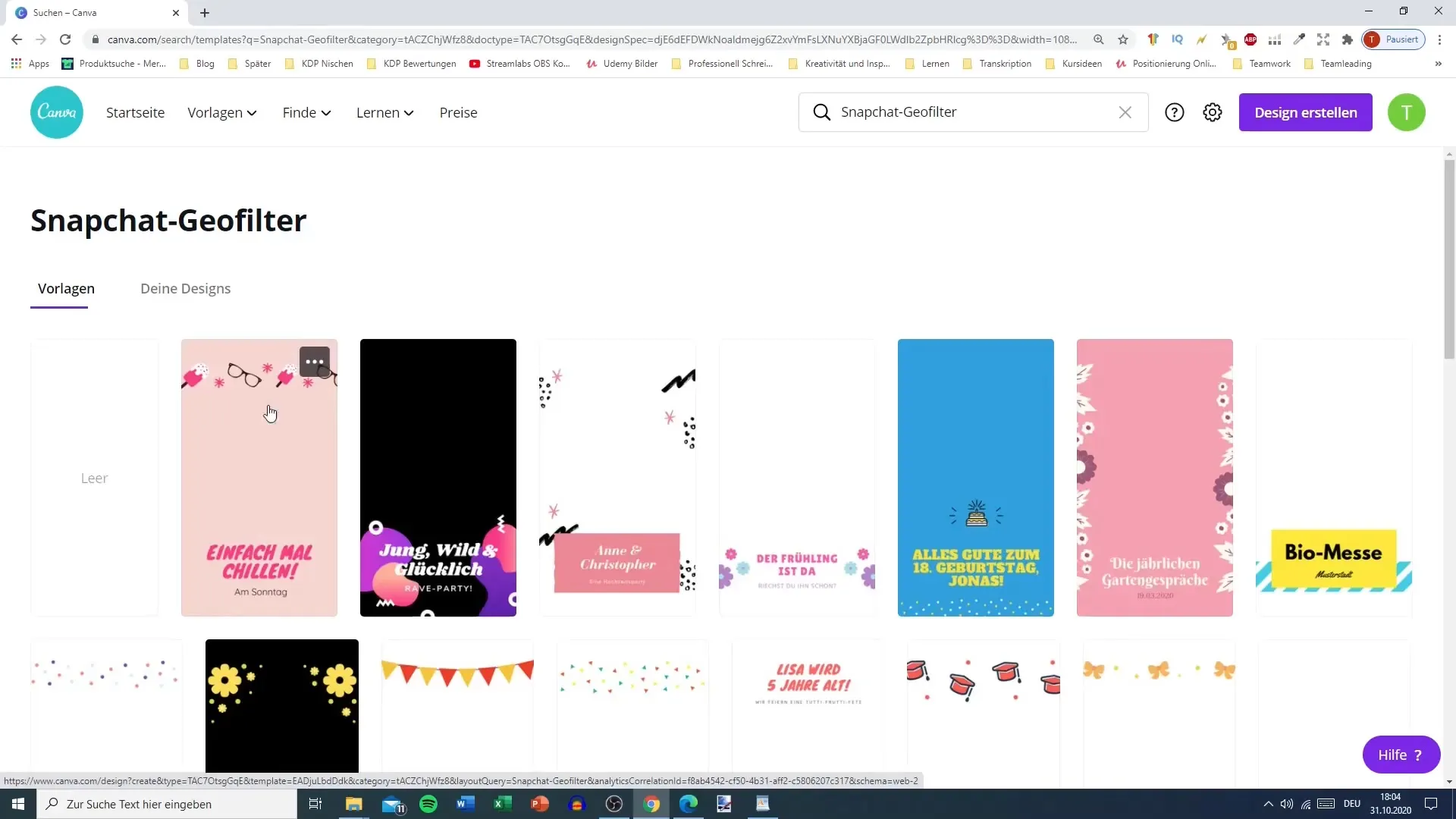
Paso 4: Personalización de tu plantilla de Geofiltro
Una vez que hayas elegido una plantilla, puedes cambiar el texto, los colores y los gráficos para hacer único tu filtro. Asegúrate de dejar espacio arriba y abajo, ya que el Geofiltro se recortará en la aplicación de Snapchat.
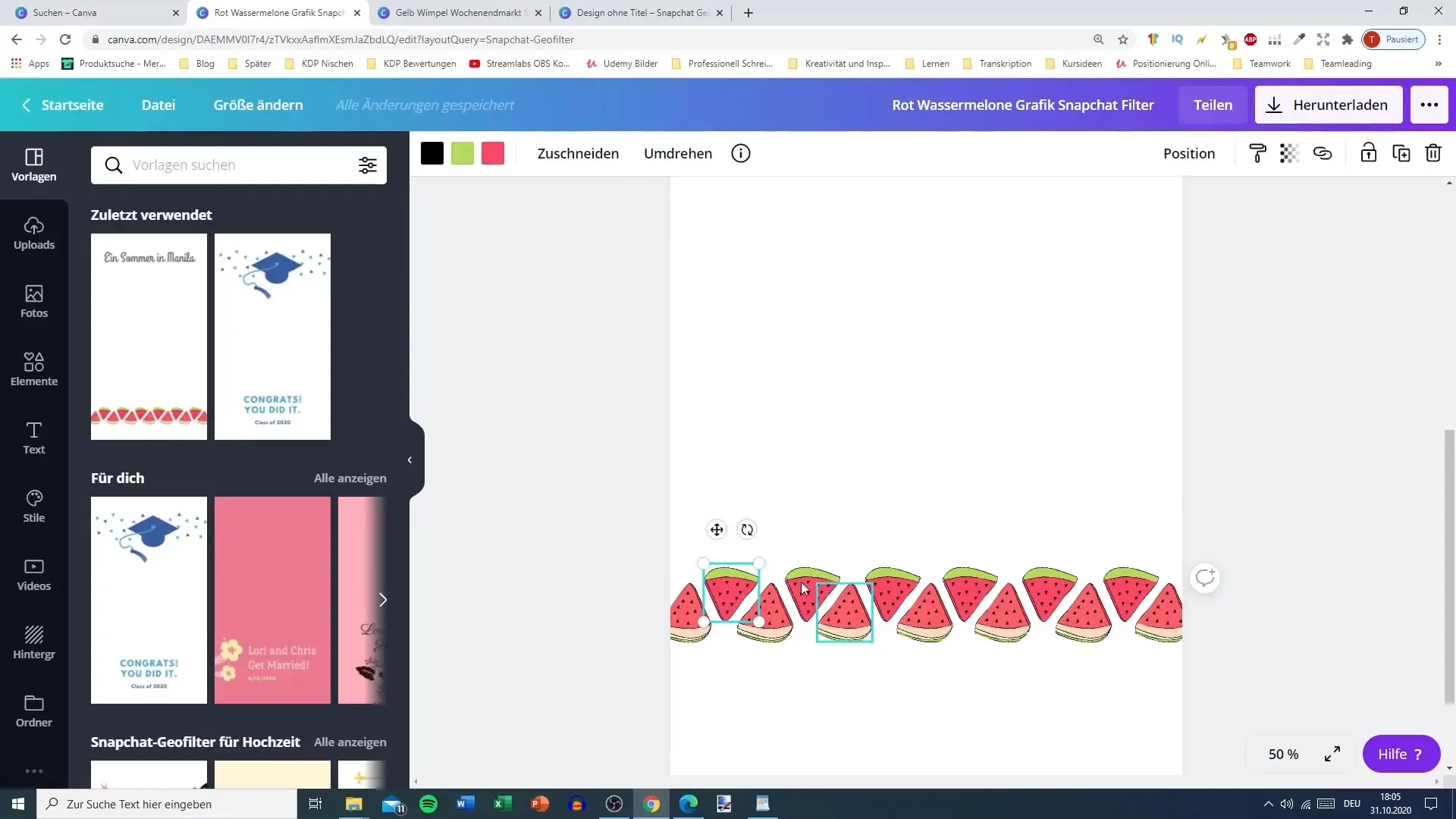
Sube tus propias imágenes yendo a la sección de carga. Aquí puedes cargar imágenes desde tu computadora y usarlas como fondos. Luego puedes ajustar y agrandar o reducir estas imágenes en tu diseño.
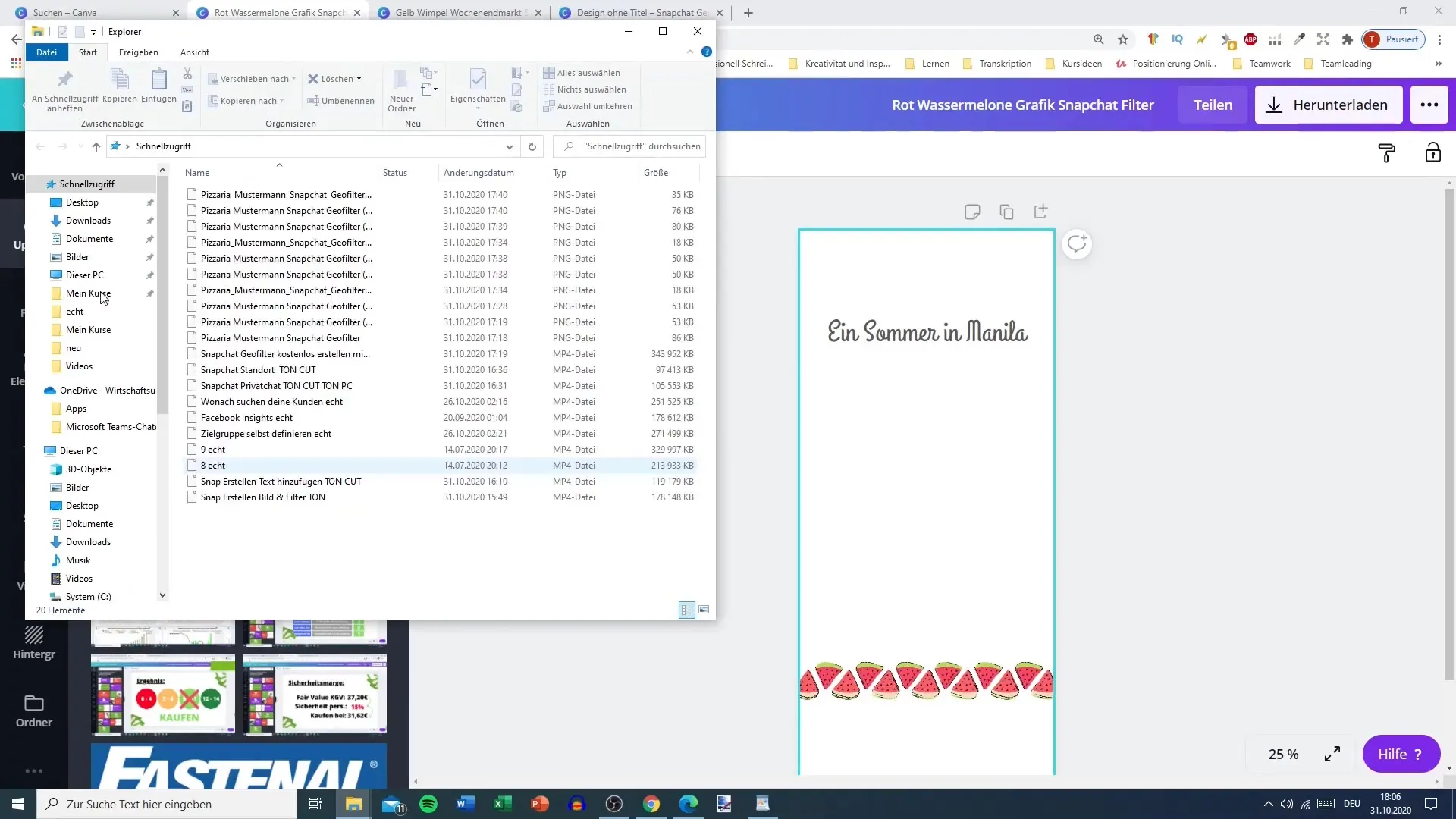
Paso 5: Diseño de texto
El texto es un elemento central de tu Geofiltro. Agrega, por ejemplo, el nombre de tu empresa o el evento. Elige una fuente y ajusta el tamaño y el color. Asegúrate de que el texto sea claramente legible. También puedes aplicar diferentes estilos y efectos a tu texto.
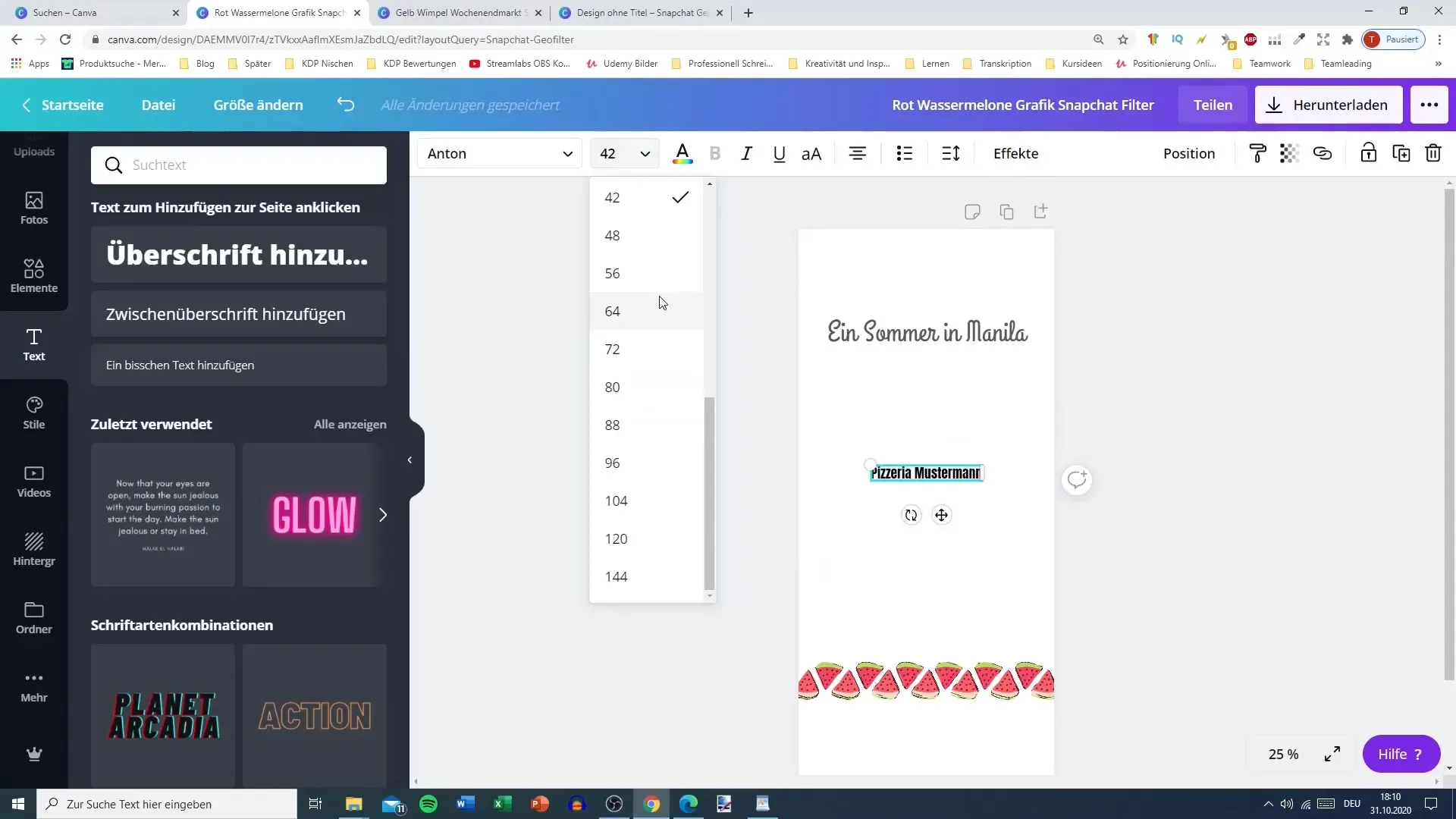
Paso 6: Agregar gráficos y elementos
Utiliza la biblioteca de elementos de Canva para agregar gráficos relevantes. Puedes utilizar íconos, marcos o líneas para refinar tu diseño. Piensa en cómo estos elementos adicionales pueden apoyar el diseño de tu Geofiltro.
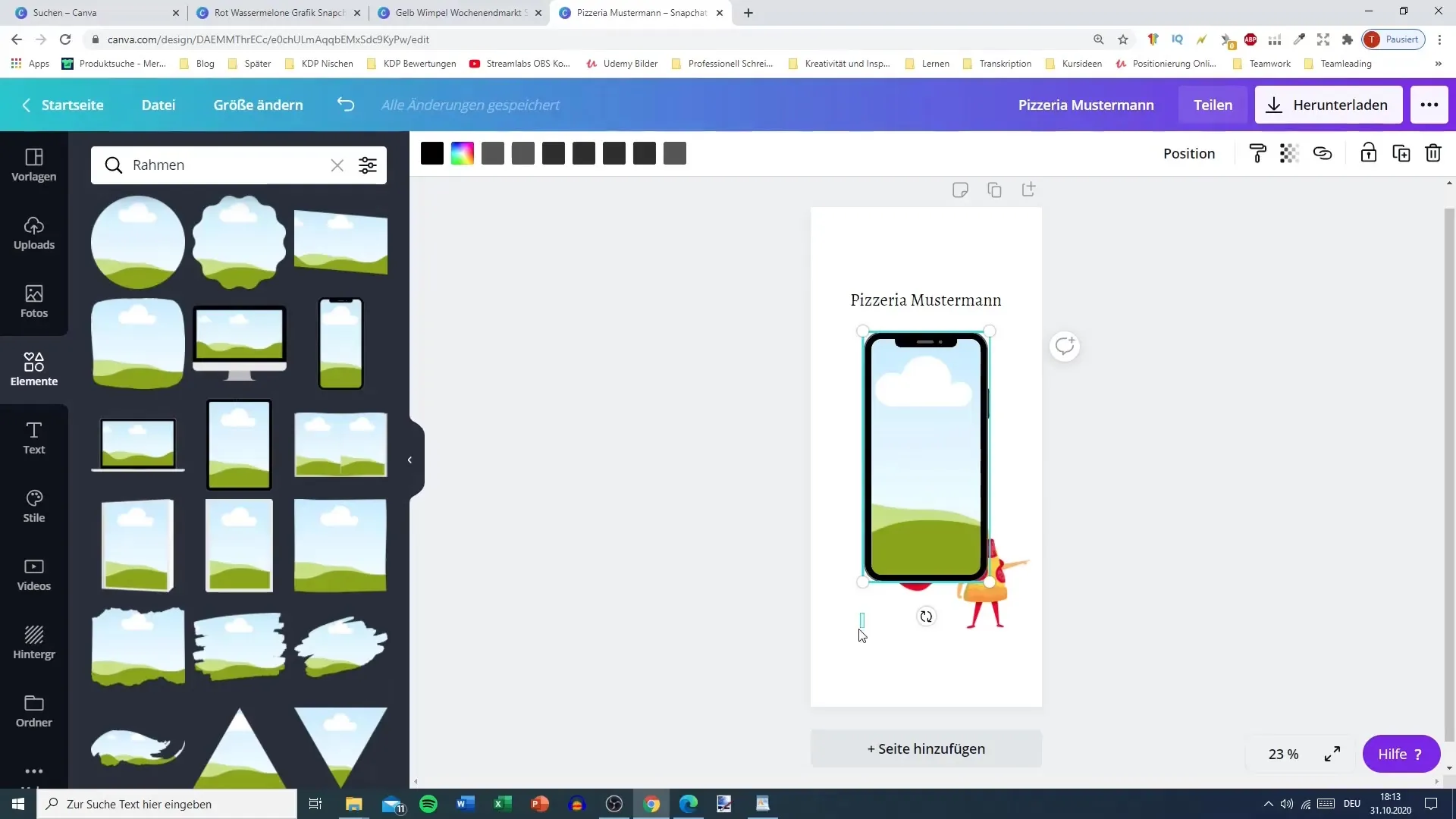
Paso 7: Descarga y formato
Una vez que estés satisfecho con tu diseño, es hora de descargarlo. Para asegurarte de que tu Geofiltro pueda ser utilizado en Snapchat, debes descargar el diseño como un archivo PNG con fondo transparente. Esto solo es posible con la versión premium, así que asegúrate de tenerla activada.
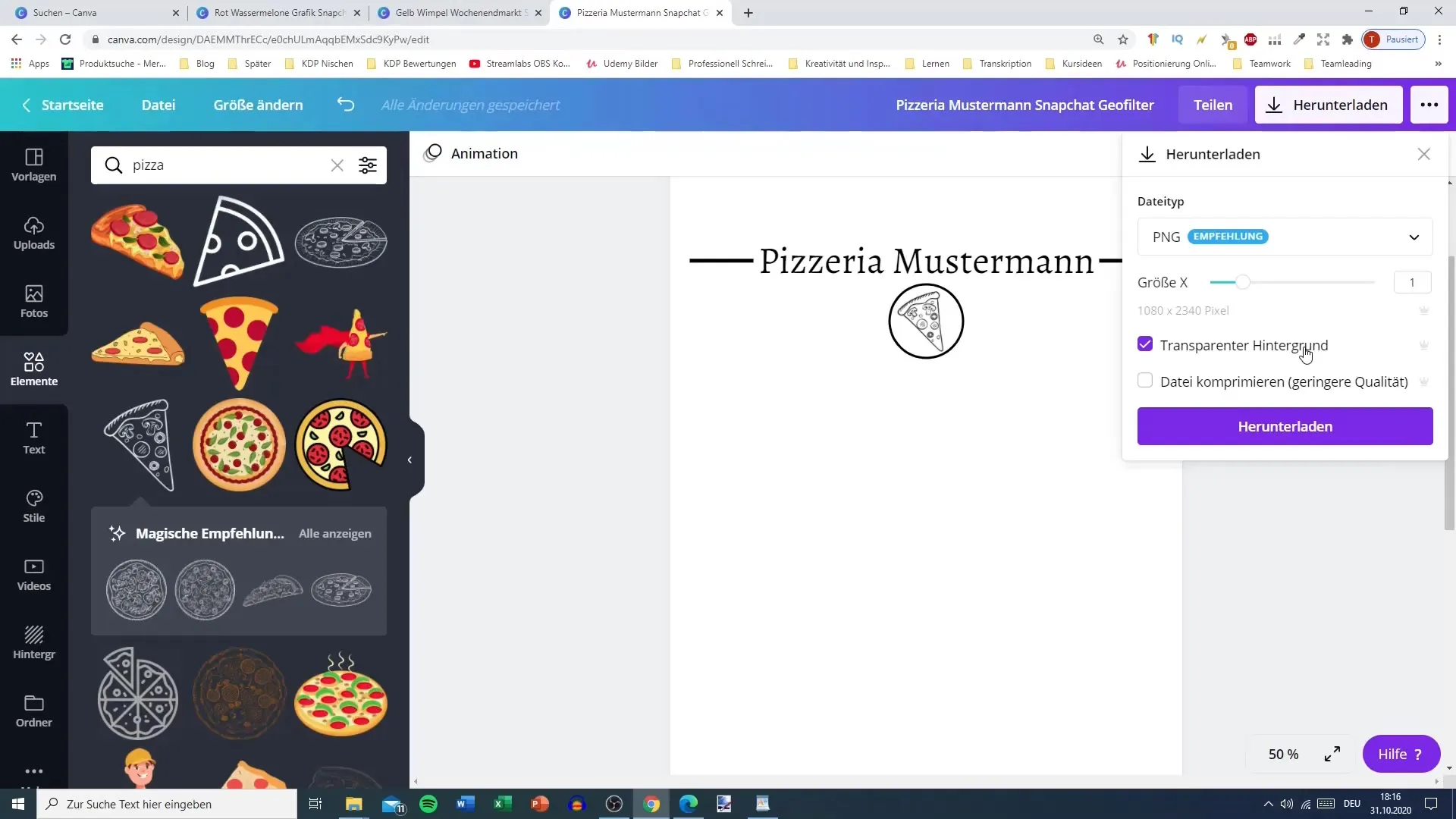
Paso 8: Plataforma para presentar tu Geofiltro
En el siguiente paso, subirás tu Geofiltro en la plataforma de Geofiltros de Snapchat. Esto se realiza típicamente a través de la página web, donde seleccionas tus diseños así como la ubicación y los eventos deseados.
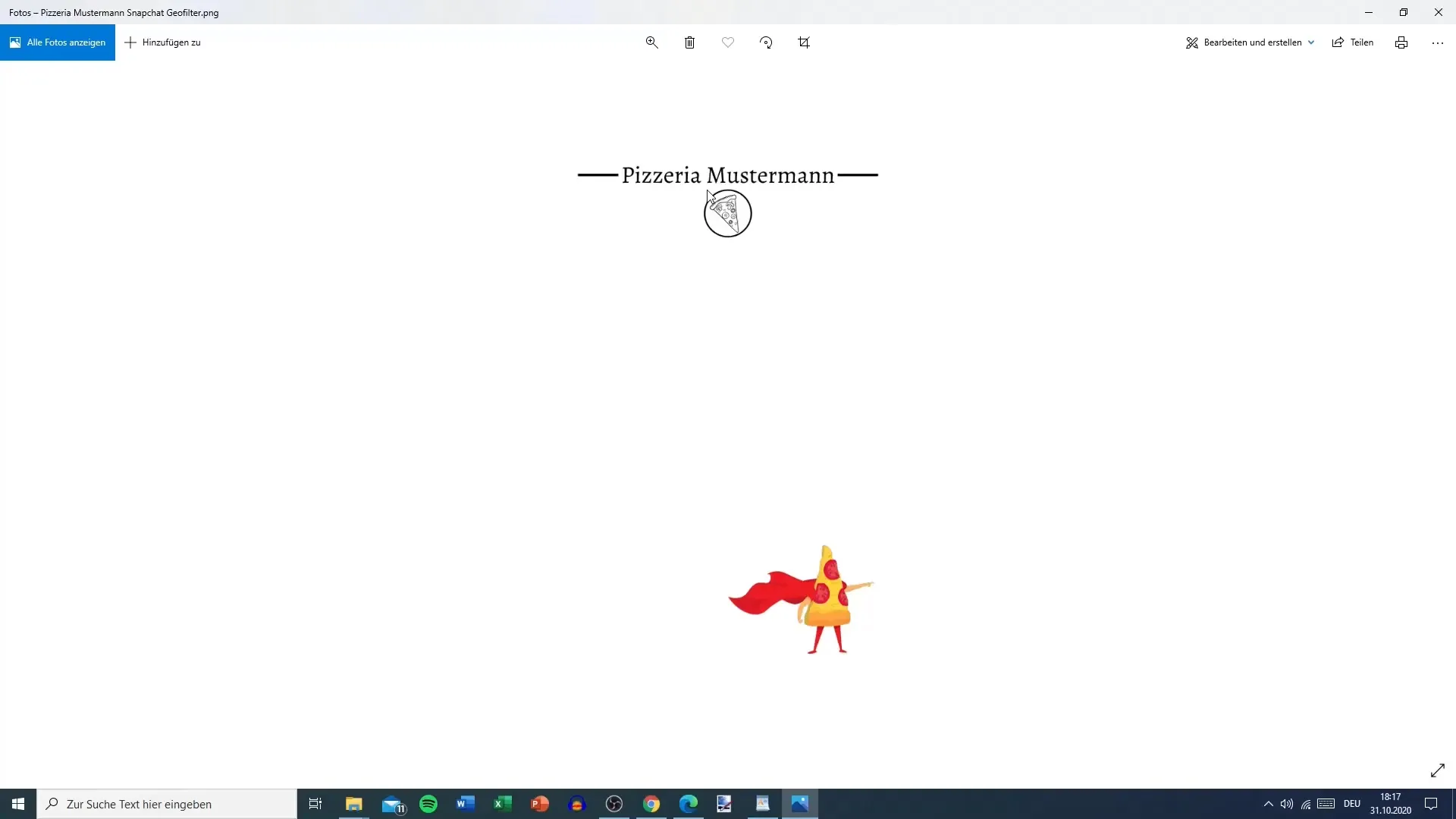
Resumen
Crear Geofiltros de Snapchat fácilmente con Canva
Para crear tu propio Geofiltro para Snapchat, solo necesitas una cuenta de Canva. Asegúrate de utilizar la versión premium para poder descargar tu diseño con fondo transparente. Mantén suficiente espacio arriba y abajo en tu diseño para garantizar un uso óptimo en la aplicación de Snapchat.
FAQ
¿Cómo creo un Geofiltro para Snapchat?Puedes crear un Geofiltro con Canva eligiendo una plantilla, personalizándola y descargándola como PNG con fondo transparente.
¿Necesito una suscripción de pago para descargar un Geofiltro?Sí, necesitas la versión premium de Canva para descargar diseños con fondos transparentes.
¿Cuál debería ser el formato de mi Geofiltro?Un formato común para Geofiltros es 1000 x 2000 píxeles, y el archivo debe guardarse en formato PNG.
¿Puedo cambiar mi plantilla de Geofiltro después de la descarga?Después de la descarga, no es posible modificar el gráfico. Tendrías que crear un nuevo archivo.
¿Cómo subo mi Geofiltro en Snapchat?Ve a la plataforma de Geofiltros de Snapchat, selecciona tu ubicación deseada y sube tu diseño.


